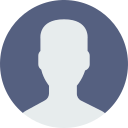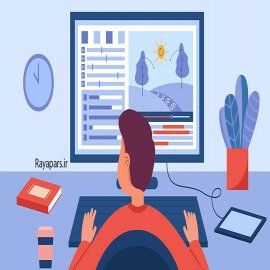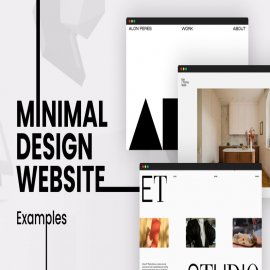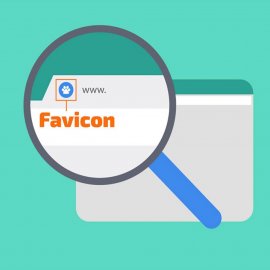نحوه رفع خطای 500 | آموزش حل مشکل internal server error 500
6 دقیقه
دلایل زیادی وجود دارد تا موجب بروز خطای Internal Server Error 500 در سایت شوند. طبق تجربه بدست آمده در رفع خطای صفحه سایت، حل مشکل این خطا از بقیه Error ها مشکل تر و به زمان بیشتری نیاز دارد؛ زیرا اصلی ترین و مهم ترین مرحله در حل مشکل پیدا کردن دلیل آن می باشد. هنگام بررسی مشکل حتما حواستان باشد که این مشکل برای ارتباط شما با سرور یا هاست به وجود نیامده است، همچنین باید بدانید دلیل این خطا از فایل های شما نشات می گیرد. ( طراحی سایت در مشهد )
حدس و گمان اشتباه در رابطه با خطای 500
حدس و گمان اشتباه در رابطه با خطای 500 که معمولا کاربران دچار این اشتباه می شوند این است که آن ها با دیدن کلمه Server در لحظه اول فکر می کنند که این خطا مربوط به سرور است و بلافاصله شروع به تیکت زدن به پشتیبانی می کنند. بهتر است بدانید زمانی که این خطا رخ می دهد، همیشه مشکل از سرور نیست، همچنین در ابتدا باید فایل های خود را چک کرده تا از سالم بودن آن ها مطمئن شوید.

برطرف کردن خطای 500
برای اینکه بتوانید از پس برطرف کردن خطای 500 برآیید، لازم است تا به دنبال دلیل به وجود آمدن این خطا در وب سایت بگردید، همچنین بررسی کنید که این خطا به چه علت رخ داده است! هر زمان شما به چنین خطایی همانند خطای 500 برخورد کردید، ابتدا باید به کارهایی که در گذشته انجام داده اید؛ سر بزنید. باید تک تک آن ها را چک کنید، زیرا دلیل به وجود آمدن خطا بخاطر تغییراتی است که خودمان ایجاد می کنیم.
مقاله مرتبط: چند نوع کد وضعیت صفحه وجود دارد و کاربرد آن در سئو چیست؟
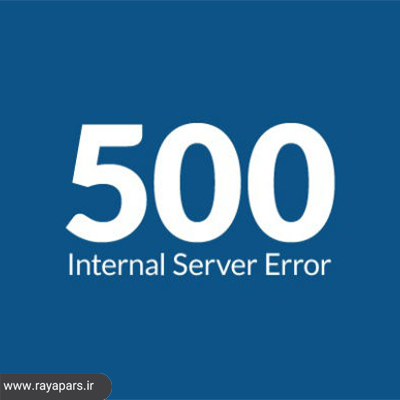
راه های برطرف کردن خطای 500
با انجام برخی از راه های زیر امکان حل مشکل وجود دارد، پس سعی کنید این روش ها را با دقت انجام دهید.
خطا و تغییرات در فایل htaccess
یکی از فایل هایی که در این روند بسیار دچار آسیب دیدگی می شود، فایل htaccess می باشد. مکان این فایل در پوشه ای به نام public_html است. در فایل های هاست هر تغییری که انجام دهید، معمولا ثبت گردیده و به شما نمایش داده می شود. برای اینکه مشکل شما حل شود، بهتر است یک بار این فایل را تغییر نام دهید یا به اصطلاح آن را Rename کنید. با این کاری که انجام می دهید، فایل دیگر خوانده نشده و فایل جدید جایگزین می شود. اگر با انجام این کار مشکل شما برطرف گردید، بهتر است یک بار به وردپرس خود لاگین کنید؛ زمانی که ورود کردید، پیوند های یکتا را ذخیره کرده تا مجدد ایجاد شود. زمانی که می خواهید این کار را انجام دهید، بهتر است دقت کنید تا فایل htaccess در پوشه قبل public_html یا روت هاست موجود نباشد، اگر وجود داشت آن را تغییر نام دهید.
دسترسی فایل ها و پوشه ها
در طراحی سایت، اولین چیزی که باید به آن دقت کنید، دسترسی فایل ها و پوشه می باشد. باید بررسی کنید که دسترسی فایل ها روی 644 و همچنین دسترسی پوشه ها روی 755 باشد.
خطا در فایل wp-config
بعضی اوقات ممکن است که این فایل وردپرسی باعث ایجاد خطای 500 باشد. اگر شما کاربری هستید که آشنائیتی با فایل و کد های این قسمت ندارید، برای رفع خطای 500 کافیست آن را یک بار با فایل پیش فرض ورد پرس (ابتدا فایل وردپرس را دانلود کنید) جایگزین کنید. همچنین وقتی این کار را انجام می دهید، بایستی نام پایگاه داده، نام کاربری و رمز عبور را مجدد وارد کنید؛ آن را ذخیره کرده و نتیجه حاصل شده از این اتفاق را بررسی کنید.
افزونه ها و قالب:
دلیل های زیادی وجود دارد که باعث ایجاد خطای 500 می شود، یکی از این دلیل ها اختلال و تداخل میان افزونه ها و قالب می باشد. اگر شما هم مثل بعضی از کاربر ها به وردپرس یا سیستم مدیریت محتوا دیگرتان دسترسی ندارید، باید بروید داخل هاست و از آن جا افزونه های خود را غیر فعال کنید.
مقاله مرتبط: برترین CMS های سال 2020
برای اینکه بتوانید افزونه ها را غیر فعال کنید، باید داخل هاست خود لاگین کرده و به قسمت File Manager بروید. در این مسیر باید وارد پوشه wp-content شوید و فولدر plugins را پیدا کنید. بعد از پیدا کردن پوشه نوبت به تغییر نام آن می رسد، با این کار تمام افزونه ها غیر فعال می شوند.
اگر با انجام این کار مشکل شما برطرف شد، بهتر است وارد پنل وردپرس خود شوید. ابتدا به قسمت افزونه ها رفته و سپس با مشکل "افزونه ای یافت نشد" مواجه می شوید. در مرحله بعد باید دوباره به هاست رفته و مسیر مربوطه را دنبال کنید، در نهایت باید نام پوشه را به مدل اولیه خود برگردانید. وقتی افزونه های وردپرس را باز می کنید، مشاهده می کنید که تمام افزونه ها نمایان می شود؛ تنها تفاوت آن با مرحله اول این است که افزونه ها فعال نیستند.
برای اینکه مشکل اصلی را بفهمید که کجای کار است، می بایست افزونه ها را یک به یک فعال نموده تا متوجه شوید؛ کدام افزونه باعث ایجاد خطای 500 می شود. در گام اخر آن افزونه ای که باعث خطای 500 می شد را دیگر فعال نکنید، حتی می توانید آن افزونه را با یک افزونه دیگر یا یک نسخه دیگر جایگزین کنید.
بیش از حد از منابع استفاده کردن:
خطایی که عمدتا برای این مشکل رخ می دهد، خطای 503 می باشد. ولی گاها دیده شده به خاطر مشکلاتی که در نرم افزار سایت بوجود می آید، باعث افزایش مصرف می شود؛ در نهایت خطا به شکل 500 نمایش داده می شود. اگر چنین شرایطی برای شما به وجود آمد، باید مصرف منابع خود را بررسی کنید.
ایجاد صفحه ی 404
بعضی اوقات شاید به دلیل نا مشخص با خطای 404 مواجه شوید، در این صورت بایستی در طراحی سایت خود صفحه ای با عنوان خطای 404 ایجاد کنید. برای اینکه کاربر از وبسایت شما ناامید نشود و صفحه را ترک نکند، بهتر است صفحه را با مطالب پیشنهادی و باکس جستجو پر کنید. انجام این کار شاید راه حل مناسبی نباشد، اما باعث می شود تا افزایش نرخ Bounce rate رخ ندهد و از آن جلوگیری کند.
مقاله مرتبط: راهکار های کلیدی طراحی صفحه 404 هدفمند
.jpg)
جمع بندی
برای اینکه بتوانید در طراحی سایت خود بهترین عملکرد را داشته باشید، بهتر است رفع خطای 500 را به خوبی از این مقاله آموخته باشید. اگر بتوانید این خطا را به دست خودتان و در مدت زمان کم از بین برید و آن را برطرف سازید، باعث اعتماد کاربران شده و می توانید مخاطبان وب سایت خود را راضی نگه دارید. امیدواریم با خواندن این مقاله توانسته باشید به اطلاعات خود بیفزایید و همچنین ما توانسته باشیم در برطرف کردن مشکل شما کمک کرده باشیم.